win10禁止程序自动启动的设置方法 如何关闭win10自动启动程序
更新时间:2023-08-02 11:48:23作者:jiang
win10禁止程序自动启动的设置方法,现代操作系统中的自动启动程序功能给我们带来了很多便利,但有时候也会给我们的电脑带来一些不必要的负担,在Windows 10系统中,我们可以通过一些简单的设置来禁止程序自动启动,以提高系统的运行效率。今天我们就来了解一下如何关闭Win10自动启动程序的方法。通过这些设置,我们可以更好地掌控自己的电脑,提高工作效率,保护个人隐私。
具体方法如下:
1、首先点击桌面右下角的【通知】—【所有设置】。
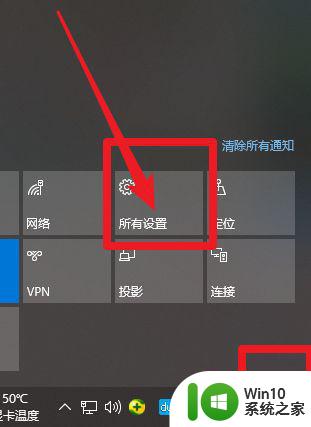
2、进入windows设置界面,点击选择【应用】。
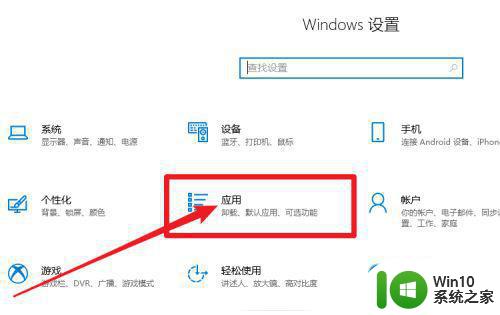
3、进入应用点击左边的【启动】。
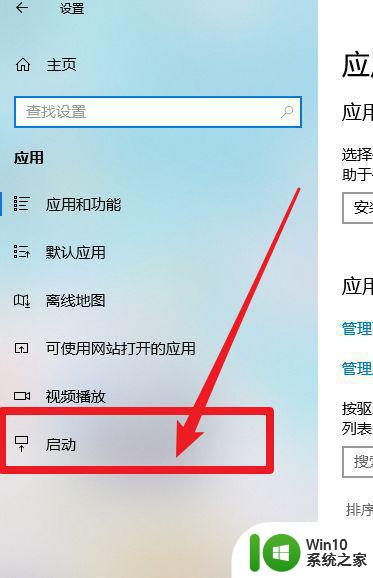
4、把想要禁止的开机启动,点击进行关闭就可以了。
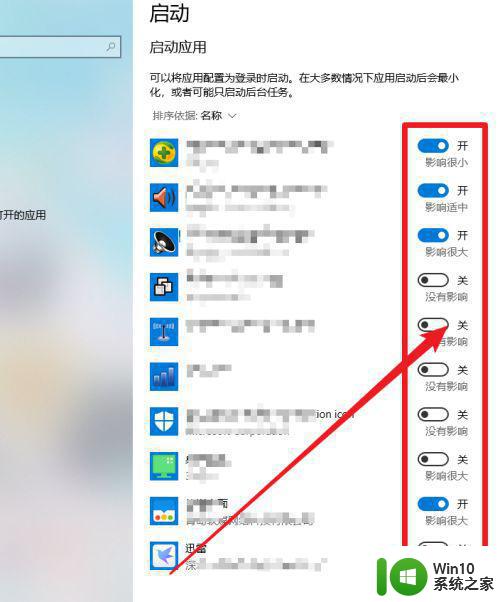
5、还可以通过第三方软件来实现软件开机启动,例如360,点击【优化加速】—右下角【启动项】。
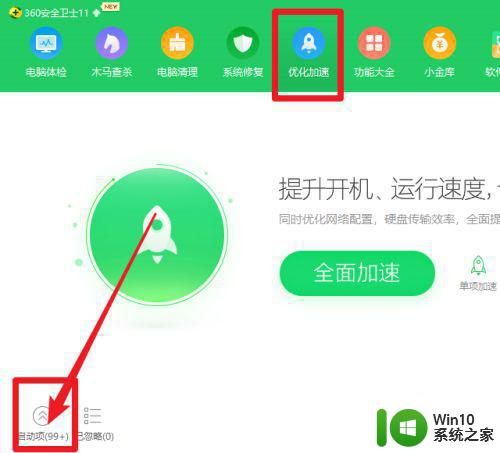
6、同样把把想要禁止的开机启动项,关闭就可以了。
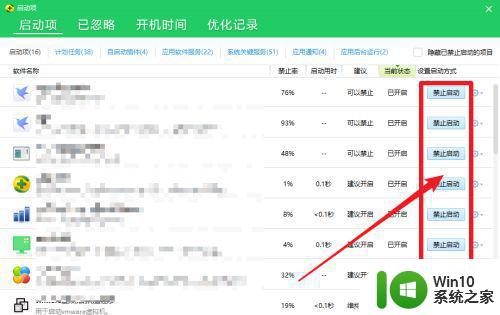
以上是win10禁止程序自动启动的设置方法的全部内容,如果您遇到了这种情况,可以按照本文提供的方法进行解决,希望这篇文章能够帮助到您。
win10禁止程序自动启动的设置方法 如何关闭win10自动启动程序相关教程
- win10电脑禁止启动项设置方法 如何禁止win10电脑启动时自动运行程序
- win10如何禁止自动更新驱动程序 win10关闭自动更新驱动的设置方法
- win10如何禁止不必要的启动项 如何关闭win10开机自动启动的程序
- win10如何设置程序开机自启动 win10添加启动项的方法及步骤
- win10如何添加自定义启动项 在win10中设置启动程序的方法
- Win10设置Application Identity自动启动出现禁止访问如何解决 Win10设置Application Identity自动启动出现禁止访问解决方法
- win10重新启动之前打开的程序还在怎么解决 Win10重新启动后程序自动关闭怎么解决
- win10让程序开机启动的方法 win10怎么设置程序开机启动
- win10开机自动打开上次程序如何关闭 win10开机自动打开上次程序关闭方法
- W10自动关机定时设置教程 W10自动关机程序设置步骤详解
- win10系统禁止自动更新的方法 如何彻底关闭win10自动更新
- win10怎么关闭运行程序 Win10系统如何关闭自启程序
- 蜘蛛侠:暗影之网win10无法运行解决方法 蜘蛛侠暗影之网win10闪退解决方法
- win10玩只狼:影逝二度游戏卡顿什么原因 win10玩只狼:影逝二度游戏卡顿的处理方法 win10只狼影逝二度游戏卡顿解决方法
- 《极品飞车13:变速》win10无法启动解决方法 极品飞车13变速win10闪退解决方法
- win10桌面图标设置没有权限访问如何处理 Win10桌面图标权限访问被拒绝怎么办
win10系统教程推荐
- 1 蜘蛛侠:暗影之网win10无法运行解决方法 蜘蛛侠暗影之网win10闪退解决方法
- 2 win10桌面图标设置没有权限访问如何处理 Win10桌面图标权限访问被拒绝怎么办
- 3 win10关闭个人信息收集的最佳方法 如何在win10中关闭个人信息收集
- 4 英雄联盟win10无法初始化图像设备怎么办 英雄联盟win10启动黑屏怎么解决
- 5 win10需要来自system权限才能删除解决方法 Win10删除文件需要管理员权限解决方法
- 6 win10电脑查看激活密码的快捷方法 win10电脑激活密码查看方法
- 7 win10平板模式怎么切换电脑模式快捷键 win10平板模式如何切换至电脑模式
- 8 win10 usb无法识别鼠标无法操作如何修复 Win10 USB接口无法识别鼠标怎么办
- 9 笔记本电脑win10更新后开机黑屏很久才有画面如何修复 win10更新后笔记本电脑开机黑屏怎么办
- 10 电脑w10设备管理器里没有蓝牙怎么办 电脑w10蓝牙设备管理器找不到
win10系统推荐
- 1 电脑公司ghost win10 64位专业免激活版v2023.12
- 2 番茄家园ghost win10 32位旗舰破解版v2023.12
- 3 索尼笔记本ghost win10 64位原版正式版v2023.12
- 4 系统之家ghost win10 64位u盘家庭版v2023.12
- 5 电脑公司ghost win10 64位官方破解版v2023.12
- 6 系统之家windows10 64位原版安装版v2023.12
- 7 深度技术ghost win10 64位极速稳定版v2023.12
- 8 雨林木风ghost win10 64位专业旗舰版v2023.12
- 9 电脑公司ghost win10 32位正式装机版v2023.12
- 10 系统之家ghost win10 64位专业版原版下载v2023.12